
Generell informasjon om endring av protokollen
Den eneste tilgjengelige metoden som lar deg fullt ut flytte fra protokollen til en dynamisk IP-adresse til statisk, - bestiller den aktuelle tjenesten fra Internett-leverandøren. Selvfølgelig er ikke alle leverandører engasjert i slike, men selv om brukerne oversetter, utføres det mot en ekstra avgift. Du bør imidlertid ringe til hotline, snakke om dine mål og konsultere spesialister. Kanskje de vil tilby en lønnsom DDNS-versjon eller fortsatt implementere oversettelsen til statisk IP.Deretter vil det bare være om en tilleggsversjon som passer for for eksempel når du må organisere en permanent fjerntilgang til ruteren eller bruke en bestemt IP-adresse på en kontinuerlig basis et sted. Men først må du finne ut med avklaring av alle parametere for å hindre feil når du setter opp.
Forberedende handlinger
Under de forberedende aktivitetene innebærer verifisering av nettverkets nåværende tilstand og bestemmer om leverandøren gir en grå IP. I sin tur vurder hvordan du finner ut protokollen og snakk om nyansene for å bruke grå og hvit IP når dynamiske og statiske forbindelser.
For å starte, logg inn på ruterens webgrensesnitt for å vise nettverksdetaljer. For mer informasjon om dette, foreslår vi å lese i en egen artikkel på vår nettside ved å klikke på følgende lenke.
Les mer: Logg inn på webgrensesnittet til rutere

I brukerens mest åpne meny er overvåkings- eller status-fanen interessert i. Vanligvis vises all nødvendig informasjon i den. Vær oppmerksom på "WAN" -blokken, der du må huske den nåværende IP-adressen, samt finne ut hvilken protokoll som brukes til å koble til.

Hvis det plutselig viste seg at adressen allerede er statisk, betyr det at ingen ekstra handlinger ikke trenger å produsere. Ellers, kontroller om denne IP er hvit. For å gjøre dette, gå til følgende lenke for å komme til et spesielt nettsted og bestemme det nåværende adressen.
Gå til den offisielle nettsiden 2ip
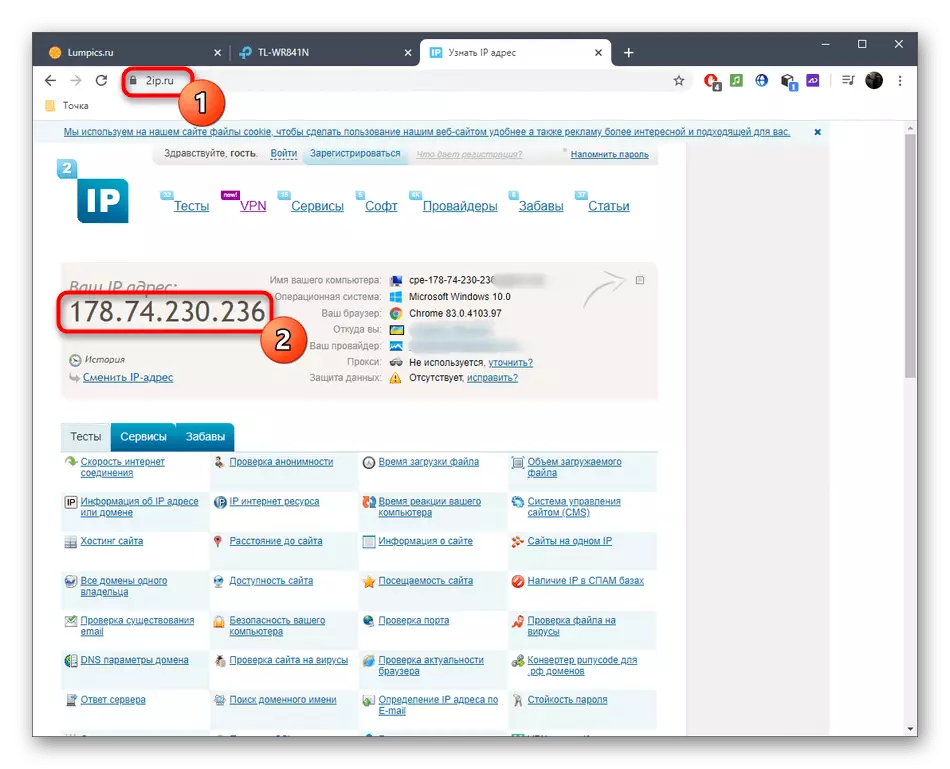
I tilfelle når det ikke faller sammen med den som er spesifisert i ruteren, og i det øyeblikket du ikke bruker VPN- eller proxy-servere, anses IP-grått. En mer detaljert forklaring ser slik ut:
- Grey IP. Når du angir adressen din i en hvilken som helst konfigurasjon av ruteren eller i et visst program, vil du mest sannsynlig se at innstillingene vil bli oppnådd umiddelbart og vil ikke være aktiv. For eksempel angår det disse situasjonene der en ekstern tilkobling med ruteren eller innstillingen av brannmurets regler utføres. Ingen av disse handlingene kan utføres, da IP ikke samsvarer med målet, og regelen er ganske enkelt ikke aktuelt. Den videre instruksjonen som vurderes i denne artikkelen, vil ikke resultere i noe resultat, så det forblir direkte for å kontakte leverandøren for å løse dette problemet.
- Hvit dynamisk IP. Hvis adressene samsvarer med, betyr det at den dynamiske IP-protokollen fungerer normalt. Du kan endre reglene eller innstillingene hver gang den endrer skiftet, eller går til tilkoblingen av DDNS, som vil bli diskutert ytterligere.
Koble til DDNs.
Koble til et dynamisk domenenavn (DDNS) for ruteren lar deg kvitte seg med problemet som er knyttet til den konstante variasjonen av adressen, fordi under konfigurasjonen av denne teknologien det skaper ikke bare brevadressen til ruteren, er det tildelt En viss IP som kan brukes til eget formål. DDNS-tilkoblingsprosessen er delt inn i flere trinn, som vil være variabelt, fordi webgrensesnittet til hver ruteren er annerledes, og brukeren skal manuelt finne det aktuelle nettstedet som gir den aktuelle innstillingen.Trinn 1: Site Selection
Det første du må gjøre er å velge riktig nettsted. Noen av dem tillater gratis å få DDNs, mens andre jobber med abonnement. I alle fall er det bedre å se på forhånd i webgrensesnittet og finne den nødvendige menyen der for å lese styret med å velge en webtjeneste fra utviklerne hva som skjer:
- Etter autorisasjon, åpne delen "Dynamic DNS". Dette menyelementet kan også vises som en kategori av en annen partisjon, så se på "Avansert" eller "Systemverktøy" hvis det ikke virker ut denne parameteren.
- Sjekk ut tjenesteleverandøren. Her ser du alle anbefalte nettsteder fra ruteren utviklerne og kan umiddelbart gå til abonnementet. NO-IP er et prioriteringsalternativ, siden det lar deg lage en DDNS gratis.


Trinn 2: Opprette en vert på nettstedet
Neste trinn er å registrere seg på nettstedet med en videre introduksjon av et nytt domenenavn for ruteren. Vurder den samlede prosessen:
- På nettstedet, skriv inn vertsnavnet og gi det et domenenavn, og registrer deg deretter en konto.
- Fyll ut grunnleggende informasjon om kontoen din for å sikre sikkerhet, samt å bli kjent med andre abonnementsalternativer, hvis du plutselig trenger å forlenge eller bytte til en mer avansert tariffplan.
- Bekreft webtjenestens bruksregler og fullfør registreringsprosessen.
- Du vil bli varslet om at alle prosesser har gått med suksess og kan sendes til samhandling med tjenesten.
- Bli kjent med flere instruksjoner: De kan være nyttige i tilfeller der du må laste ned klienten til datamaskinen og sette den opp. Oftest trenger det å være erfarne brukere som selv vil forstå med hele prosedyren uten detaljerte instruksjoner.
- På en personlig konto av nettstedet må du se navnet på verten din og IP-adressen som den er bundet til. Nå kan det betraktes som statisk og gjelder for eget formål.



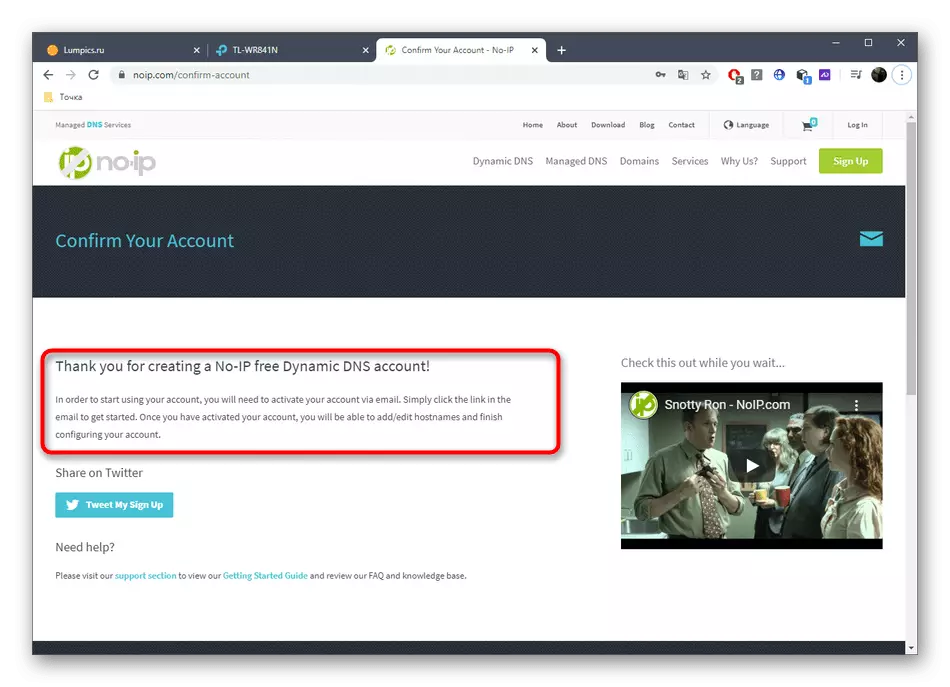

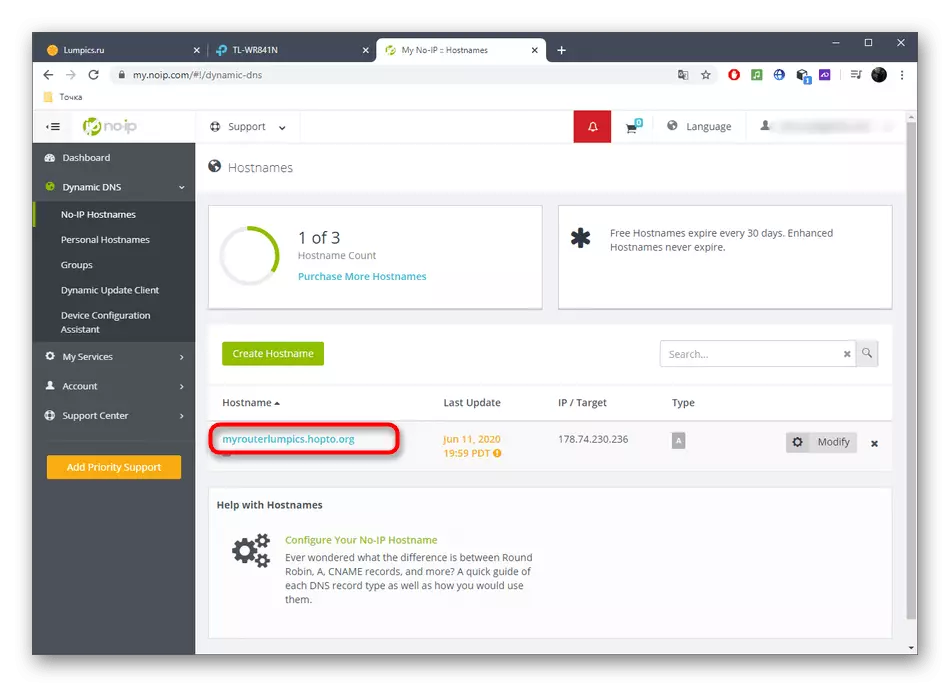
Trinn 3: Aktiver DDN i ruteren
For å normalisere funksjonen til det dynamiske domenenavnet, er det nødvendig å aktivere i det ruttende webgrensesnittet selv, siden ellers blir omdirigering ikke skje. Dette er som følger:
- Åpne samme avsnitt "Dynamic DNS", skriv inn det resulterende domenenavnet og autorisasjonsdataene for å komme inn. I tillegg aktiverer teknologien selv.
- Pass på at staten har gått inn i "Vellykket" -modus.
- Nå kan du gå over domenenavnet for å logge på webgrensesnittet, samt bruke den vedlagte IP som statiske.



